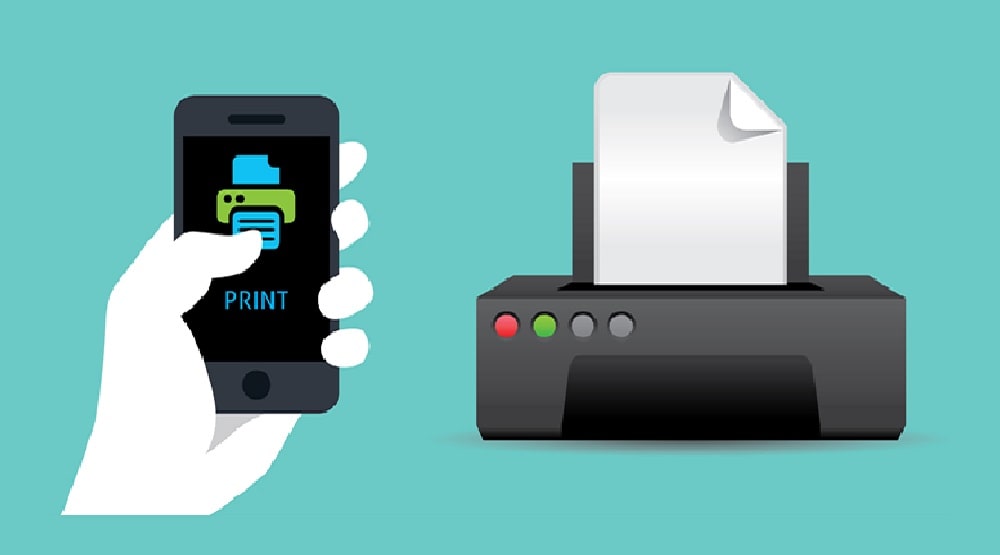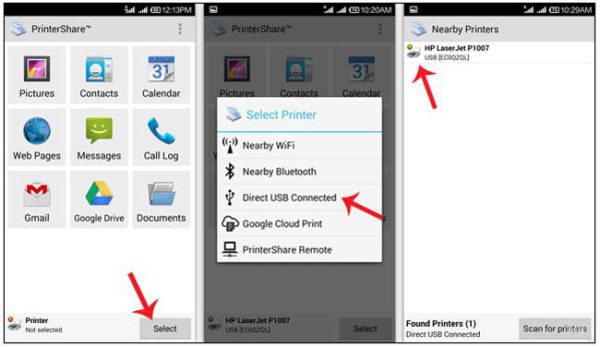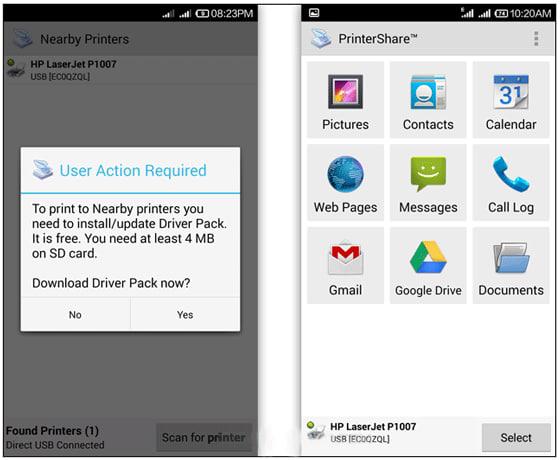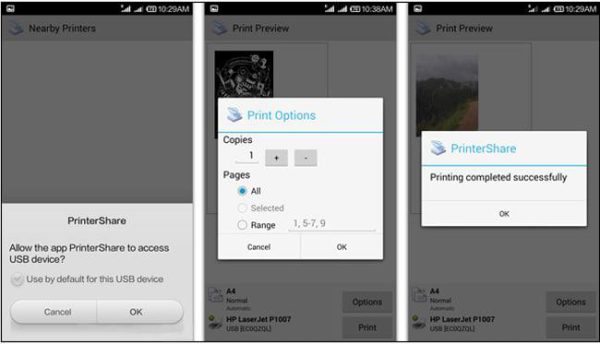– موارد مورد نیاز: 1. گوشی هوشمند 2. پرینتر 3. کابل OTG تبدیل USB A به Micro USB یا USB-C یا لایتنینگ (بسته به مدل گوشی) 4. اَپ اندروید یا IOS به نام Printershare Print Service
⬇️ با ما همراه باشید⬇️
مرحله 1 از 4:
ابتدا “نسخه حرفه ای” اَپ اندروید “پرینتر شِیر” را به صورت اختصاصی از سایت ما دانلود و نصب کنید. برای دانلود برنامه کلیک کنید!!
ابتدا فایل زیپ را استخراج کنید و فایل APK برنامه را نصب کنید. دقت کنید بعد از نصب،این برنامه را بر روی گوشی اجرا نکنید. چون باید به قسمت (Settings) تنظیمات گوشی موبایل خود رفته و در قسمت سرچ یا علامت ذره بین، کلمه Printing را جستجو کنید.
با جستجو و انتخاب این کلمه، لیستی از سرویسهای پرینتی که در موبایل شما نصب است و وجود دارد نمایش داده میشود. این برنامهها اتصال بین گوشی و پرینتر را انجام میدهند. برنامه PrinterShare نیز باید در این لیست وجود داشته باشد. آن را انتخاب و فعال کنید تا پرینتر پیشفرض گوشی موبایل اندرویدی شما شود.
مرحله 2 از 4:
– نحوه اتصال گوشی به چاپگر با کابل
اطمینان داشته باشید که پرینتر روشن است و بعد کابل USB پرینتر را به کابل OTG و سمت دیگر آن را به موبایل خود وصل کنید. وارد برنامه PrinterShare شوید و آن را فعال کنید. در قسمت پایین صفحه عبارت “ Printer not selected ” را مشاهده میکنید که به شما میگوید: چاپگر انتخاب نشده است. گزینه Select را انتخاب کنید و طبق تصویر پایین از پنجره Select Printer روی گزینه Direct USB Connected بزنید. حالا پرینتری که از طریق کابل USB به گوشی موبایل متصل شده را مشاهده خواهید کرد. آن را انتخاب کنید تا برای برنامه تعیین شود.
مرحله 3 از 4:
نصب درایور روی گوشی و اتصال موبایل به پرینتر و پرینت از اطلاعات موبایل
وقتی پرینتر مورد نظر را انتخاب میکنید، پنجره User Action Required نمایش داده میشود. در این کادر به شما گفته شده که برنامه نیاز به دانلود و نصب درایور روی گوشی دارد که برای آن، به 4 مگابایت فضای خالی در حافظه نیاز دارید، بنابراین گزینه Yes را انتخاب کنید تا فایل های مورد نیاز دانلود شوند.
بعد از اینکه فایلهای لازم دانلود شدند به صفحه اصلی برنامه برگردید. حالا در قسمت پایین صفحه نام پرینتر خود را مشاهده میکنید. این یعنی اتصال پرینتر و گوشی به یکدیگر انجام شده و میتوانید از فایلها و تصاویر خود در موبایل متصل به پرینتر با کابل، پرینت بگیرید.
در اینجا شما فقط باید در برنامه PrintShare، نوع فایلی که میخواهید چاپ کنید را مشخص کنید. برای انتخاب تصویر روی Picture، برای انتخاب فایل PDF روی Document و برای چاپ صفحات وب روی گزینه Web Pages بزنید.
مرحله پایانی
انجام تنظیمات چاپ
زمانی که فایلی را برای چاپ از طریق موبایل انتخاب میکنید ممکن است با پیامی مواجه شوید. این پیام از شما اجازه دسترسی برنامه PrintShare را به دستگاهی که به USB متصل است، میخواهد ” Allow PrintShare to access usb device “. تیک ✔️ آن را فعال کرده و گزینه OK را انتخاب کنید.
در این مرحله پیش نمایشی از فایلی که برای چاپ انتخاب کردهاید برای شما نمایش داده میشود. با انتخاب گزینه Options، از کادری که باز میشود میتوانید تنظیماتی مانند تعداد کپی، اندازه برگه و چاپ و … را انجام دهید. بعد از اعمال تنظیمات مورد نظر، گزینه Print را انتخاب کنید. پنجره sending page که فرایند چاپ را نشان میدهد، مشاهده خواهید کرد. بعد از اتمام عمل پرینت، پیام ” Printing completed successfully ” به معنای موفقیت آمیز بودن چاپ برای شما نمایش داده میشود.
به این ترتیب شما با یک اپلیکیشن پرینت برای اندروید آشنا شدید و مراحل لازم برای اتصال گوشی به چاپگر و پرینت گرفتن با گوشی از طریق کابل و برنامه PrintShare را طی کردید.